Como fazer upload de música para o YouTube Music [Guia detalhado]
Embora o YouTube Music afirme ter mais de 100 milhões de músicas oficiais, se seu músico favorito não tiver carregado nenhuma música no YouTube Music, você não conseguirá encontrá-lo e reproduzi-lo. Além disso, o YouTube Music substituiu o Google Play Music, e você precisa transferir os downloads do Google Play Music para o YouTube Music. Então, é sempre útil saber como fazer upload de músicas para o YouTube Música em casos como esses.
Felizmente, o YouTube Music permite que você carregue arquivos de música locais. Dessa forma, você pode adicionar e ouvir suas faixas locais que não foram carregadas na plataforma como parte de sua experiência auditiva. Vamos ver como carregar seus arquivos de música locais no YouTube Music.
Guia de conteúdo Parte 1. Como fazer upload de sua música para o YouTube MusicParte 2. Como visualizar/gerenciar seus uploads no YouTube MusicParte 3. Bônus: Baixe o YouTube Music sem PremiumParte 4. Perguntas FrequentesParte 5. Conclusão
Parte 1. Como fazer upload de sua música para o YouTube Music
Como enviar músicas para o YouTube Music? A capacidade de enviar arquivos locais não está disponível no aplicativo móvel do YouTube Music no momento. No entanto, é possível no web player e no aplicativo para desktop. Além disso, antes de enviar arquivos locais para o YouTube Music, certifique-se de que seus arquivos de música estejam em formatos de arquivo compatíveis com o YouTube Music com metadados e arte do álbum associados, incluindo FLAC, M4A, MP3, OGG e WMA. Para adicionar músicas locais ao YouTube Music, siga as etapas abaixo.
Passo 1. Certifique-se de que seu computador esteja conectado a uma conexão de rede estável. Abra o web player do YouTube Music ou o aplicativo para desktop e faça login na sua conta.
Passo 2. Clique na sua foto de perfil no canto superior direito e selecione Carregar música no menu suspenso.
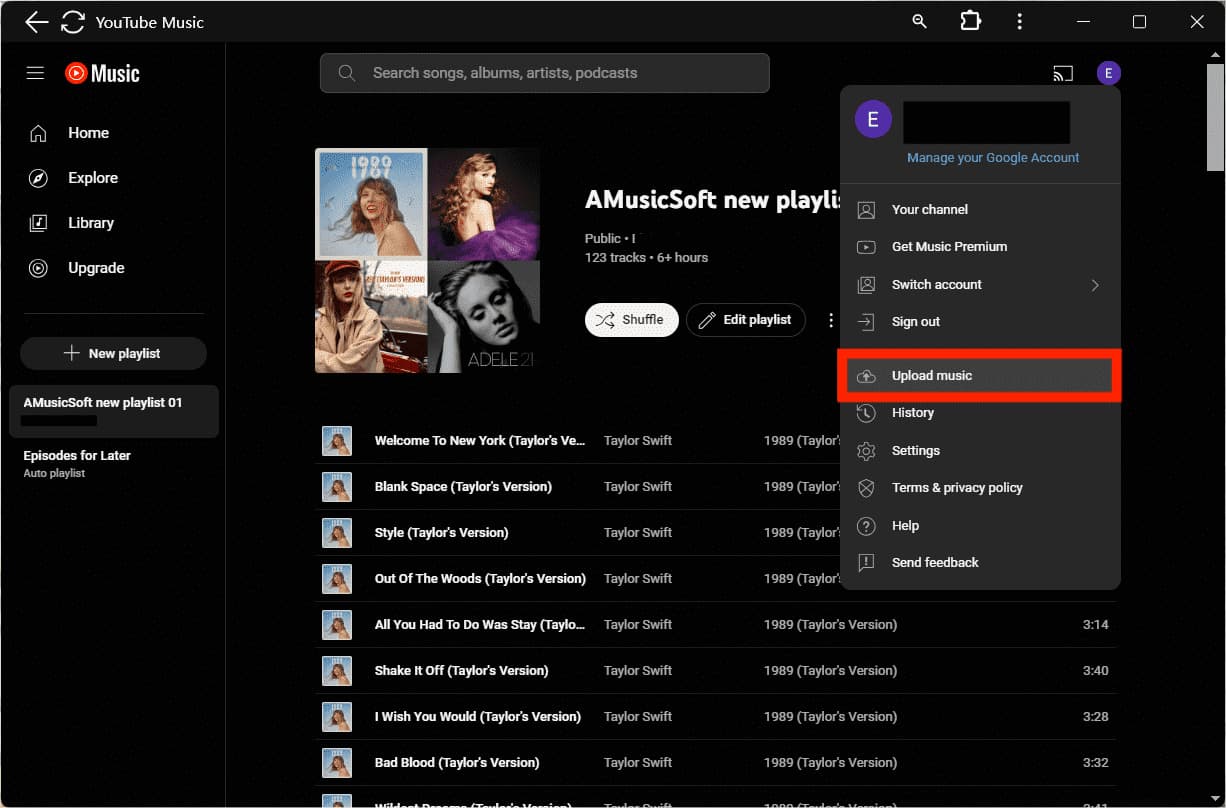
Passo 3. Um navegador de pastas aparecerá. Agora você pode abrir a pasta e escolher a música que deseja carregar da pasta.
Passo 4. Aceite a Política de Uso. Isso iniciará o upload e o processamento dos seus arquivos de música.
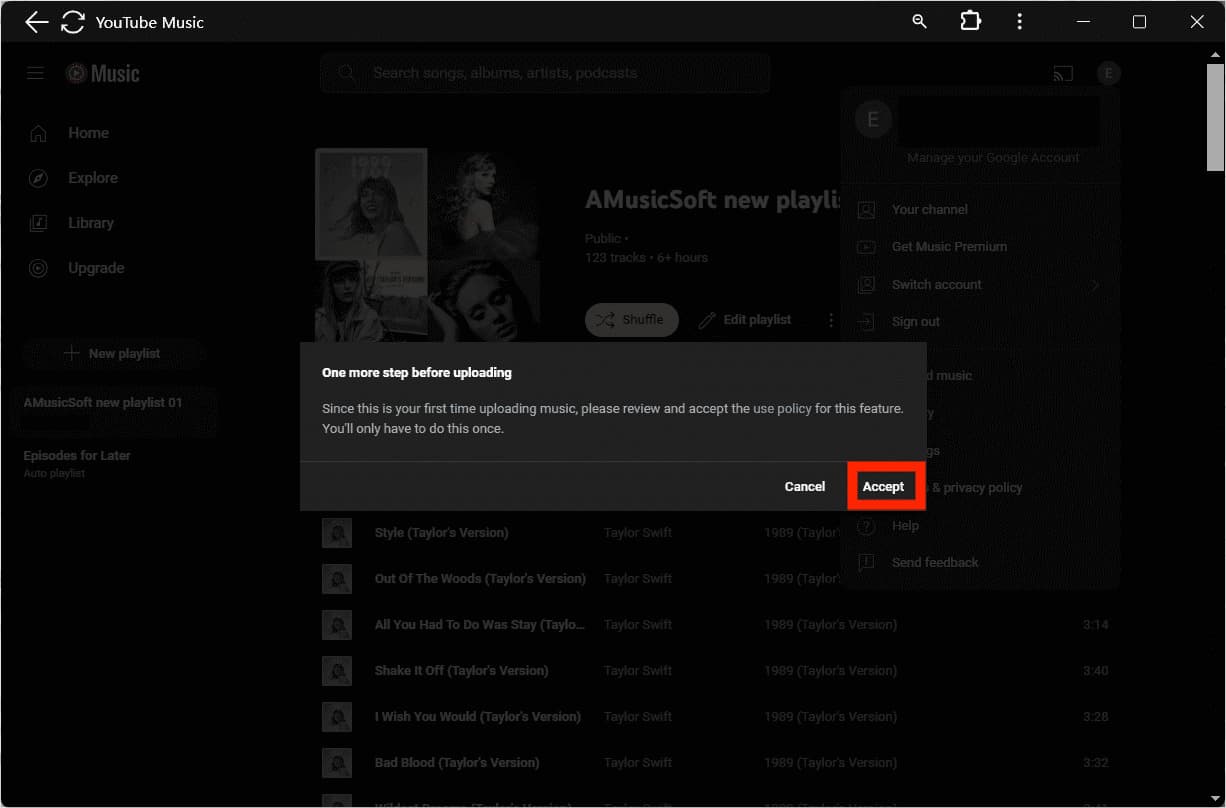
Passo 5. Você pode ver o progresso de cada arquivo na janela. Você também pode cancelar ou pausar o upload a qualquer momento clicando em Stop.
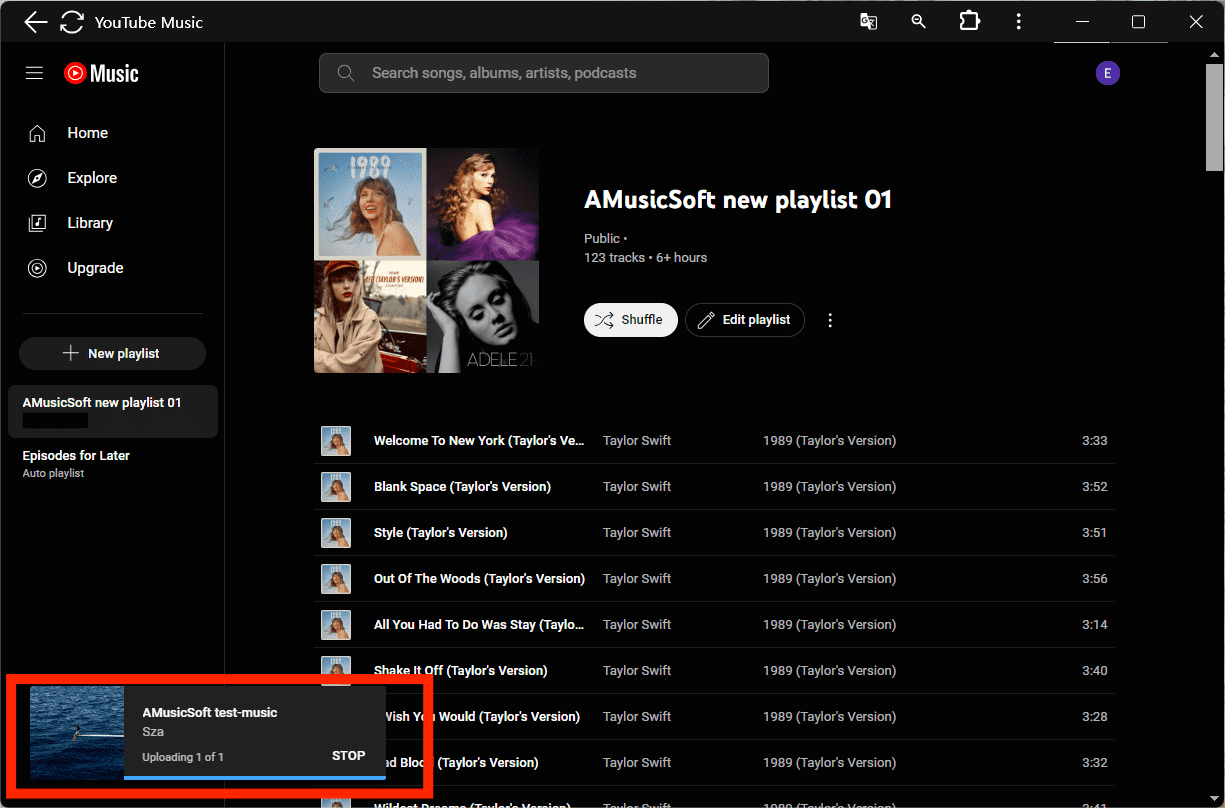
Parte 2. Como visualizar/gerenciar seus uploads no YouTube Music
Agora mostramos a você como fazer upload de música para o YouTube Music na parte 1, então como podemos acessar os arquivos enviados na sua biblioteca do YouTube Music? Aqui você pode tocar música local no computador e no dispositivo móvel.
Veja seus uploads no YouTube Music usando o computador
No web player ou aplicativo para desktop do YouTube Music, vá para Biblioteca > Uploads > Músicas. Pronto! Você pode tocar a música agora! Para gerenciar a música escolhida, você pode clicar no menu de três pontos em seu nome. Você pode escolher Reproduzir em seguida, Adicionar à fila, Adicionar à lista de reprodução ou Excluir música.
Veja seus uploads no YouTube Music usando dispositivos móveis
Como visualizar os uploads usando seu dispositivo móvel se você acabou de aprender como enviar músicas para o YouTube Music? Para visualizar seus uploads no aplicativo YouTube Music, você deve estar usando a versão móvel do YouTube 3.51+ ou mais recente. Depois de abrir o aplicativo móvel, vá até Biblioteca na barra inferior. Em seguida, escolha a opção Músicas > Uploads.
Parte 3. Bônus: Baixe o YouTube Music sem Premium
Acima estão as dicas sobre como fazer upload de música para o YouTube Music se você coletou muitas músicas selecionadas em seu dispositivo local. Então, é possível baixar o YouTube Music como arquivos locais ao contrário? Para baixar músicas do YouTube Music, você tem que fazer upgrade para o plano Premium. No entanto, quando sua assinatura Premium expirar, esses downloads não poderão ser reproduzidos no modo offline. Além disso, como codificadas com DRM, as músicas do YouTube Music só podem ser reproduzidas dentro do próprio aplicativo. Portanto, você não pode transferir suas músicas baixadas para outros dispositivos ou plataformas para reprodução.
Então, para você ter uma melhor experiência, recomendamos que você use Conversor de música do YouTube AMusicSoft. Ele pode ajudar você a baixar músicas do YouTube Music gratuitamente como arquivos locais tradicionais como MP3, WAV, FLAC e outros formatos de áudio tradicionais, não importa se você é um usuário Premium ou gratuito. Este conversor tem um recurso que pode remover a restrição de DRM do YouTube Music. Então, você pode adicionar essas músicas sem DRM a mais reprodutores de mídia para reprodução offline gratuita. Além disso, o programa AMusicSoft pode executar o processo de conversão em uma velocidade rápida. Além disso, ele manterá a qualidade do som original e os metadados completos das faixas de áudio.
Passo 1. Oferecendo uma interface de usuário simples e recursos altamente profissionais, o software AMusicSoft torna o download de música simples. Basta clicar no botão "Download grátis" para baixar e instalar este software poderoso no seu computador Windows ou Mac!
Download grátis Download grátis
Passo 2. Inicie o AMusicSoft YouTube Music Converter no seu computador, e ele escaneará automaticamente todas as músicas que você tem na sua biblioteca do YouTube Music. A duração total da varredura dependerá de quantas músicas você tem na sua Biblioteca de Música. Uma vez que a varredura for feita, você pode escolher as músicas que deseja converter.

Passo 3. Em seguida, a próxima coisa que você precisa fazer é escolher o tipo de formato para o qual deseja que seu arquivo seja convertido. Esta é a parte em que você precisa preparar a pasta ou caminho de saída onde todos os arquivos convertidos serão salvos. Você também pode nomear a pasta com base em seu próprio gosto e preferências pessoais.

Passo 4. E para a etapa final, toque em “Converter” para poder prosseguir com o processo de conversão, basta aguardar alguns minutos até que todos os seus arquivos sejam convertidos.

Parte 4. Perguntas Frequentes
Os passos de como carregar música no YouTube Music e baixar o YouTube Music como arquivos locais são fáceis. Mas às vezes você ainda pode encontrar alguns problemas com o YouTube Music. A seguir estão as perguntas frequentes que devem ser úteis para você.
P1: Preciso do YouTube Music Premium para enviar músicas?
Não. Você não precisa assinar a assinatura mensal do YouTube Music para poder enviar arquivos de música locais.
P2: Quantas músicas posso enviar para o YouTube Music?
O YouTube Music permite que você carregue até 100,000 músicas para sua biblioteca.
P3: Posso enviar músicas para o YouTube Music como artista?
Se você quiser monetizar sua própria música ou distribuí-la para outras plataformas de streaming como artista, precisará participar do Programa de Parcerias do YouTube e de um serviço como DistroKid, TuneCore ou CDBaby.
P4: Por que não consigo enviar minhas músicas para o YouTube Music?
O YouTube Music não está funcionando? Se você estiver com problemas para enviar músicas para o YouTube Music, você pode tentar várias soluções abaixo:
- Verifique sua conexão com a Internet: se você tiver uma conexão de Internet ruim ou instável, o processo de upload de músicas poderá parar.
- Verifique os servidores do YouTube Music: aguarde algum tempo até que a interrupção do servidor do YouTube Music seja confirmada até que o Google corrija o problema e o serviço volte ao normal.
- Atualize seu aplicativo YouTube Music
- Verifique os formatos de áudio
Parte 5. Conclusão
O YouTube Music é gratuito para carregar arquivos de música locais, permitindo que você carregue qualquer música específica que não esteja disponível no YouTube Music e certifique-se de que ela esteja disponível em todas as plataformas para sua conveniência. Isso pode ser uma ótima opção para usuários que transferiram suas bibliotecas de música que baixaram muito conteúdo no Google Play Music anteriormente. Espero que este guia sobre Conversor de música do YouTube AMusicSoft é útil para você.
As pessoas também leram
- Por que o YouTube Music continua pausando? 8 soluções rápidas!
- Os 8 melhores baixadores de música do YouTube gratuitos que você pode experimentar
- Como baixar músicas do YouTube para o computador gratuitamente (2 maneiras)
- Diferença entre YouTube Premium e YouTube Music Premium
- Como baixar músicas do YouTube para o computador gratuitamente (3 maneiras)
- Como baixar músicas do YouTube Music para seu telefone?
Robert Fabry é um blogueiro fervoroso e um entusiasta que gosta de tecnologia, e talvez ele possa contagiá-lo compartilhando algumas dicas. Ele também é apaixonado por música e escreveu para a AMusicSoft sobre esses assuntos.